word段落分為等寬兩欄的方法:1、開啟word文檔,點選頂部導覽列中的「頁面佈局」標籤;2、在功能區中點選「分欄」選項;3 、在開啟的下拉式選單中選擇「兩欄」即可。

本教學操作環境:windows7系統,WPS Office2019版本,Dell G3電腦。
使用wps開啟word文檔,點選單列上的【頁面佈局】。
在【頁面佈局】中點【分欄】。
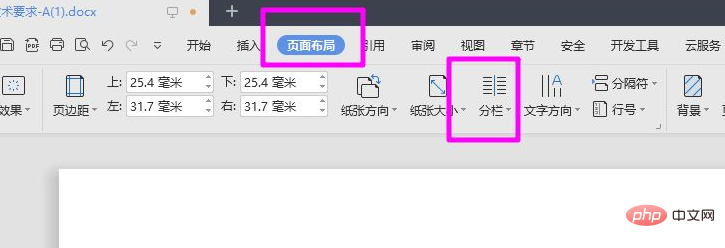
在下拉式選單中選擇【兩欄】。
分成兩欄後的效果如下圖所示,段落在同一張紙上分成左右兩部分。

如果螢幕過大,可以設定更多分欄,在步驟三中選擇【更多分欄】,依照自己的需求設定 即可。
推薦教學:《Word教學》
以上是word文檔中段落怎麼分為等寬兩欄的詳細內容。更多資訊請關注PHP中文網其他相關文章!

